在智能手机上查看当前的DNS设置,对于诊断网络问题、优化连接速度或确保隐私安全都非常实用,DNS(域名系统)就像互联网的电话簿,将网址转换为IP地址,如果您遇到网站加载缓慢、无法访问某些站点或怀疑DNS劫持,检查当前DNS服务器是关键一步,以下详细介绍如何在Android和iOS设备上操作,确保步骤简单易行。

一、如何在Android手机上查看DNS设置
Android系统版本不同,界面略有差异,但核心步骤类似,我以Android 11及以上版本为例,基于我的经验指导您。
1、打开手机设置:在主屏幕上找到“设置”图标并点击进入。
2、进入网络设置:滑动屏幕,选择“网络和互联网”选项。
3、访问Wi-Fi设置:点击“Wi-Fi”,找到您当前连接的无线网络。
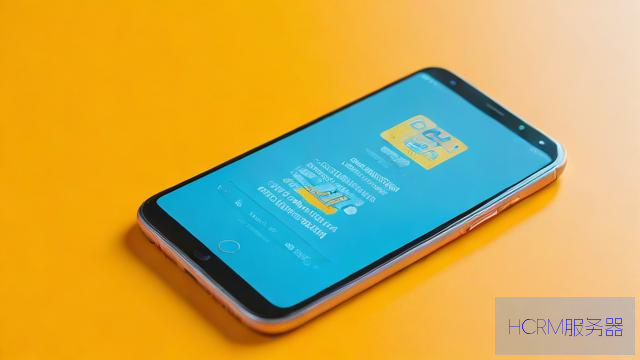
4、修改网络配置:长按或点击该网络名称(通常显示为已连接状态),然后选择“修改网络”或“高级选项”。
5、查看DNS信息:在打开的菜单中,找到“IP设置”部分,如果设置为“DHCP”,DNS服务器通常自动分配;点击“查看”或“DNS”字段,即可看到当前的DNS地址(如8.8.8.8表示Google DNS)。
- 注意:如果使用静态IP,DNS地址会直接显示在列表中,建议截图保存,方便后续参考。
这个过程通常在30秒内完成,不会影响您的网络连接,如果遇到问题,可能是系统更新导致路径变化,建议检查设备手册或官方支持页面。
iPhone和iPad的操作相对统一,iOS 14及以上版本均可适用,苹果设计简洁,步骤更直观。

1、打开设置应用:从主屏幕进入“设置”。
2、选择Wi-Fi选项:点击“Wi-Fi”,确保您已连接到目标网络。
3、访问网络详情:在已连接网络的右侧,点击蓝色的“i”图标(信息按钮)。
4、查找DNS部分:向下滚动页面,直到看到“DNS”字段,这里会列出当前使用的DNS服务器地址(例如208.67.222.222是OpenDNS的地址)。
- 小贴士:如果DNS为空或显示“自动”,表示设备使用路由器默认设置;手动输入时会显示具体IP。
iOS系统限制直接修改DNS,除非使用VPN或特定app,但查看信息足够快速,我推荐在公共Wi-Fi环境下定期检查,以防安全风险。
作为站长,我坚信掌握这些小技巧能提升您的网络自主权——了解DNS设置不仅帮助排查故障,还能避免恶意重定向,保护您的上网体验,如果您有更多疑问,欢迎在评论区交流,我会尽力解答!
文章摘自:https://idc.huochengrm.cn/dns/9155.html
评论
俟默
回复要查看手机当前使用的DNS,可以在手机设置中找到Wi-Fi或网络和互联网选项,点击进入后找到已连接的Wi-Fi网络,点击高级设置或详细信息,然后在其中找到DNS地址即可查看。
能雪瑶
回复手机查看当前DNS设置,可进入网络或WLAN设置页面找到已连接的WiFi并点击进入详情界面即可看到当前的域名系统(即服务器地址)。